På den annen side kjører kommandolinjen JavaScript-koden direkte linje for linje. Den utfører denne nyttige funksjonaliteten ved hjelp av REPL. en ' REPL ' er et akronym for ' Les Evaluer Print Loop ” og fungerer som et konsollvindu som utfører brukerinndataene som er gyldig JavaScript-kode og resulterer i utdata etter kjøringen. Det er et interaktivt skall som evaluerer Node.js-uttrykkene tatt av brukeren.
Denne artikkelen vil utdype bruken av Node.js REPL for interaktiv koding.
Hvordan starte en REPL-økt?
Før du bruker REPL økt, må brukeren først starte den, noe som er ganske enkelt og enkelt. For å gjøre det, skriv inn ' node ” nøkkelord i terminalen (Ctrl+Shift+`) og kjør det som en kommando ved å trykke på “Enter”-tasten:
node
Utdataene nedenfor starter et REPL-skall der brukeren kan skrive den gyldige JavaScript-koden for å utføre en oppgave:
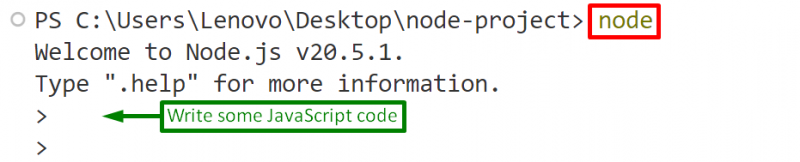
Etter å ha åpnet REPL-økten, la oss gå inn i bruken av den for interaktiv koding.
Hvordan bruke Node.js REPL for interaktiv koding?
For å bruke REPL for interaktiv koding, skriv inn den gyldige JavaScript-koden direkte inn i den og få ønsket utdata. Det hjelper å feilsøke, teste og evaluere den skrevne JS-koden raskere og enklere på en tilgjengelig måte.
Denne delen utfører flere eksempler som utfører JavaScript-metodene og egenskapene på REPL-økten for å utføre ønskede oppgaver.
La oss starte med det første eksemplet.
Eksempel 1: Vis en tekst ved hjelp av JavaScript på REPL-økt
Dette eksemplet gjelder ' console.log() '-metoden for JavaScript på REPL-økten for å vise en bestemt melding:
konsoll. Logg ( 'Linux' )Følgende utdata skriver ut den spesifiserte meldingen sammen med den returnerte verdien av 'console.log()'-metoden som er 'udefinert' fordi denne metoden bare viser den siterte meldingen:
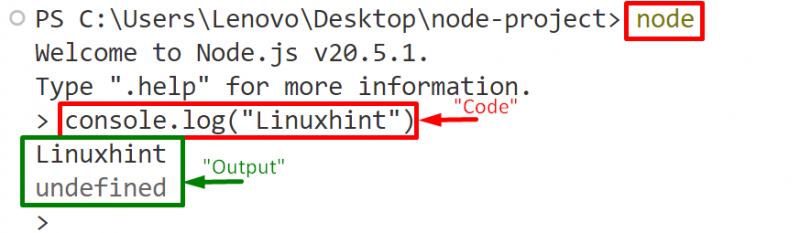
Eksempel 2: Få tilgang til en bestemt miljøvariabel ved å bruke JavaScript på REPL-økt
Dette eksemplet bruker ' process.env ' egenskap for å få tilgang til den bestemte miljøvariabelen på REPL-økten:
prosess. env . ComSpecI kommandoen ovenfor, ' ComSpec ” er en miljøvariabel.
Det kan observeres at den angitte miljøvariabelens verdi har blitt vist som en utdata:
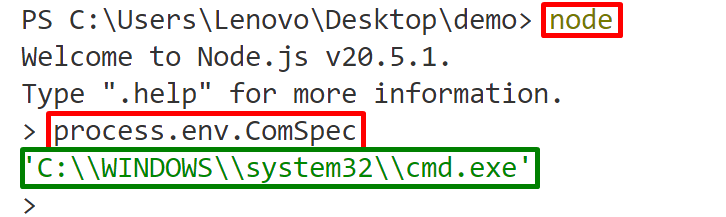
Eksempel 3: Få kuberot av bestemt nummer ved å bruke JavaScript på REPL-økt
Dette eksemplet bruker JavaScript ' Math.cbrt() ”-metoden på en REPL-økt for å få terningroten til et bestemt tall:
Matte . cbrt ( 64 ) ;Utdataene nedenfor viser kuberoten av tallet spesifisert i 'Math.cbrt()'-metoden:
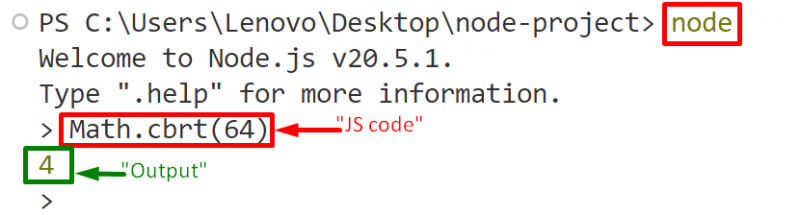
Hvordan kjører jeg en JS-funksjon i REPL-økten?
Bortsett fra å bruke JS-metodene og -egenskapene, er REPL-økten også nyttig for å definere en funksjon eller kjøre flere linjer med JavaScript-kode uten problemer.
Følgende kodeblokk viser dens praktiske implementering:
funksjonen getLogarithm ( ) {komme tilbake Matte . log2 ( 49 )
} getLogarithm ( ) ;
I ovenstående ' getLogarithm() '-funksjonen, ' Math.log2() ”-metoden beregner base-2-logaritmen til det angitte tallet.
Utdataene nedenfor utfører den definerte JavaScript-funksjonen vellykket og returnerer base-2-logaritmen til det gitte tallet. « tre prikker (...)' i REPL-økten indikerer at brukeren kan fortsette å jobbe på den flerlinjemodusen:
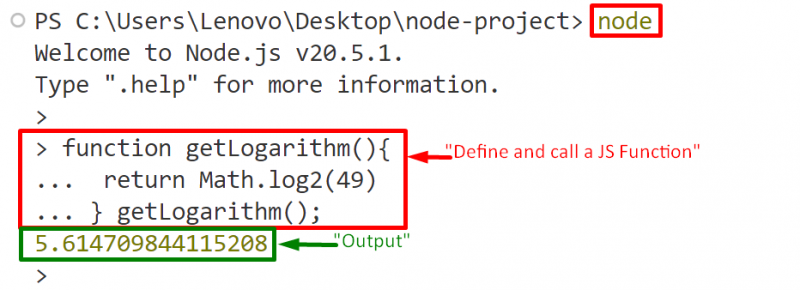
For å gå ut av flerlinjemodus, kjør ' .exit ', eller ' .gå i stykker ' kommando.
Hvordan få historien om REPL-økten?
En annen grunn til å bruke REPL økt for interaktiv koding er at den holder en oversikt over de tidligere utførte kommandoene som lett kan nås ved å trykke på ' pil opp '-tasten slik:
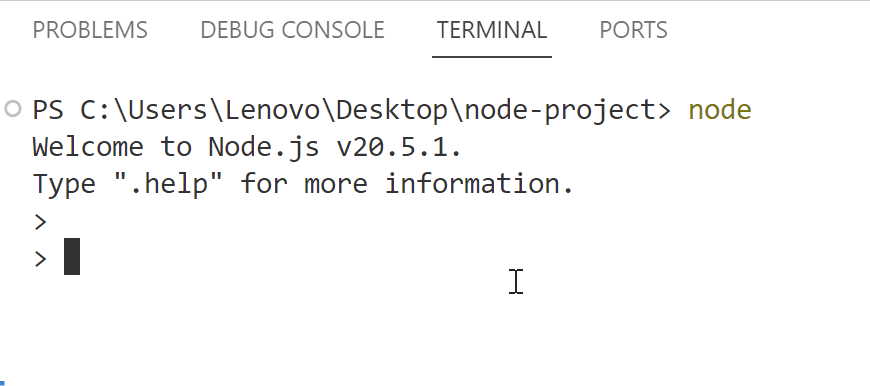
Hvordan avslutte REPL-økten?
Når bruken av REPL-økten er fullført, avslutter du den ved å utføre kommandoen nedenfor:
. exit 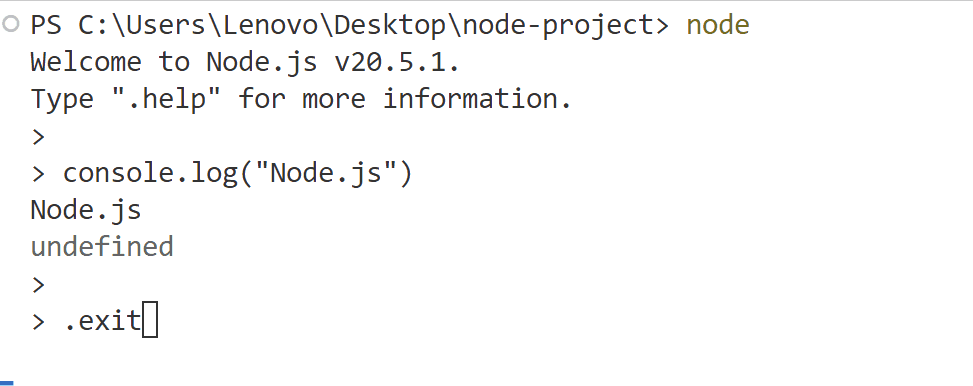
Merk: Brukeren kan også avslutte REPL-sesjonen ved å trykke på ' Ctrl+D ' hurtigtast én gang, eller ' Ctrl+C ” hurtigtast to ganger.
Det handler om å bruke Node.js REPL for interaktiv koding.
Konklusjon
De REPL sesjon kan brukes til interaktiv koding på en måte å utføre en-linje- eller flerlinjes JavaScript-kode direkte i stedet for å lage en separat 'node.js'-fil. Det lar brukerne sende strenger, utføre aritmetiske operasjoner, utføre matematiske funksjoner, få miljøvariabler og mye mer. Dessuten holder den også oversikt over alle tidligere utførte kommandoer som brukeren kan få tilgang til når som helst ved å trykke på ' pil opp ”-tasten i stedet for å skrive den på nytt i skallet. Denne oppskriften har utdypet bruken av Node.js REPL for interaktiv koding.